
EIX系統安裝是IT天空出品的裝機工具,包含分區備份和映像恢復兩大功能。用于自行封裝系統生成鏡像;而映像恢復功能可以讓我們將封裝好的映像直接釋放到指定分區。它和WIN系統安裝的區別就是在WIN系統安裝里找不到ghost文件,而在EIX系統安裝里可以找到。在PE里面是可以加載的,無論是原版還是ghost版系統。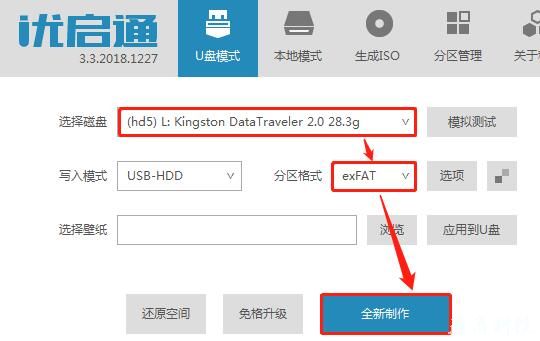
1:EIX系統安裝支持gho鏡像,支持原版安裝iso\wim\esd格式安裝文件,對mbr分區格式的硬盤進行系統安裝支持較好。win系統安裝僅支持原版安裝iso鏡像及從原版鏡像中提取的wim格式安裝文件安裝,并且對gudi格式的分區模式安裝系統較好。(小白要先搞清楚幾個知識點:iso\wim\esd\gho這幾種安裝文件的區別。mbr\gudi分區模式的區別。)
2:win系統安裝為什么沒有gho格式,在上面已經說明了。實際上gho格式并不是微軟官方推薦的系統安裝模式。gho是一種投機取巧的安裝方式。(小白要搞清楚知識點:gho鏡像是什么。)
3:你這個iso是否是原版安裝光盤鏡像。如果是什么快速安裝光盤做出的iso,當然沒有安裝文件了。(小白要搞清楚的知識點:iso鏡像是什么。)
很多電腦用戶在使用一鍵重裝系統時找不到鏡像文件,卻不知道如何解決。今天給大家帶來的是一鍵重裝系統和找不到鏡像文件問題的解決方案。過來看一看。
首先,準備一個帶系統的開機u盤。進入U盤啟動系統,雙擊系統安裝,下拉框里面就有電腦硬盤存儲的鏡像文件或gho文件
1.首先下載優啟通制作工具,然后制作U盤啟動盤,完成后將U盤插在電腦上。注:如果U盤所需存儲的系統鏡像文件大于4GB,那么在制作U盤時推薦選擇exFAT或NTFS格式。
2.然后我們重啟計算機。當啟動屏幕出現時,按下相應計算機主板的U盤啟動熱鍵,如F8.F11.F12.ESC,然后選擇U盤啟動。
3.選擇U盤引導項之后,我們將進入優啟通的菜單界面,我們在此選擇第二項:啟動Windows10PEx64(新型號)
4.然后我們將進入PE系統,雙擊打開桌面上的EIX系統安裝工具。
5.在“恢復圖像”一欄中,可以找到先前放入U盤的win7系統或win10系統文件。然后選中C盤后,點擊下面的“一鍵恢復”。
6.然后取消恢復后自動運行萬能驅動的勾選,然后點擊確定。
7.這樣系統就會自動恢復,此時就需要耐心等待。
8.恢復完成后,系統將自動進行安裝,而我們只需等待安裝完成即可。
給U盤做EIX系統安裝一直失敗,有常見幾個原因:
1.殺毒軟件攔截
2.軟件故障,更新最新版本
3.U盤故障不適配,EIX系統